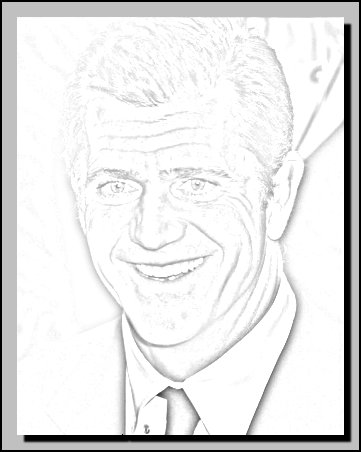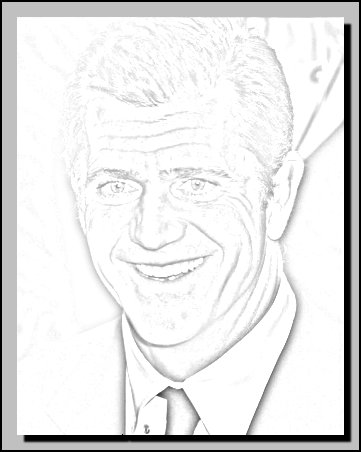
Transformer une photo en fusain

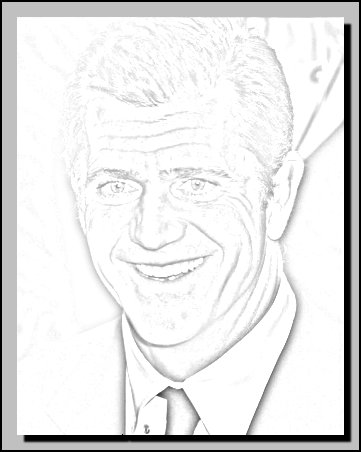
1. Ouvrez la photo de votre choix dans Paint Shop
Pro

2. Faites un clic-droit sur le calque -
Dupliquer
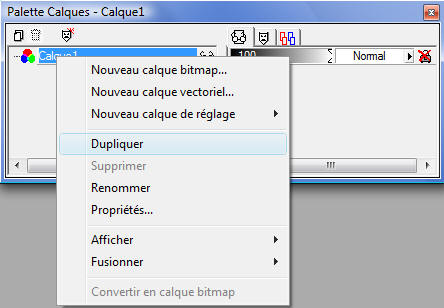
3. Restez sur ce nouveau calque - cliquez sur la
petite flèche noire  à droite
à droite
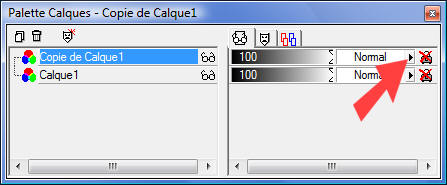
Et choisissez dans la liste:
Assombrir
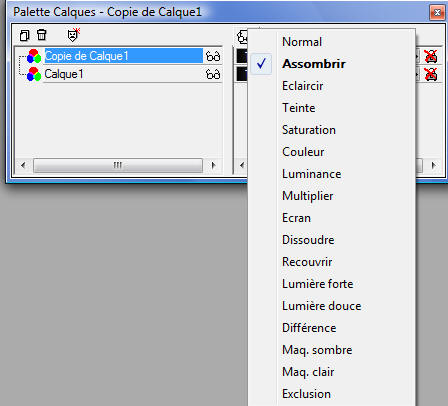
4. Cliquez sur Effets -
Flou gaussien...
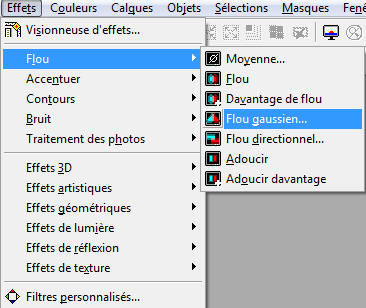
Mettre le rayon à 5.00
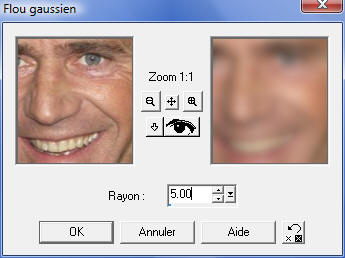
5. Cliquez sur ce calque et faites à nouveau
Dupliquer
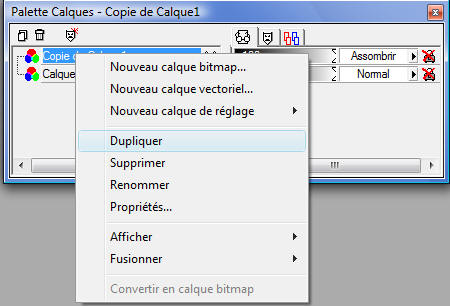
Vous avez maintenant 3 calques.
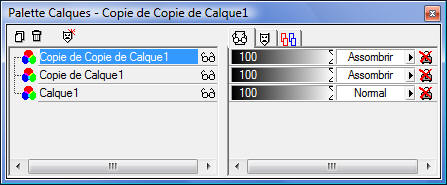
6. Cliquez à nouveau sur la petite flèche noire à
droite  et choisissez
Différence
et choisissez
Différence
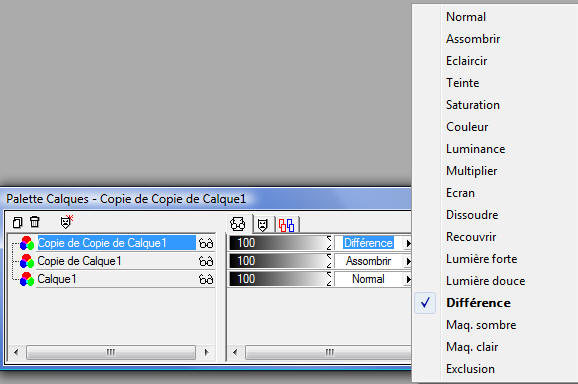
7. Cliquez sur Couleurs
- Niveaux de gris
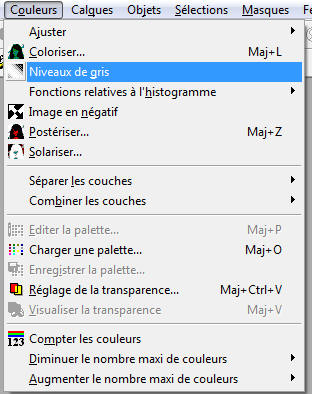
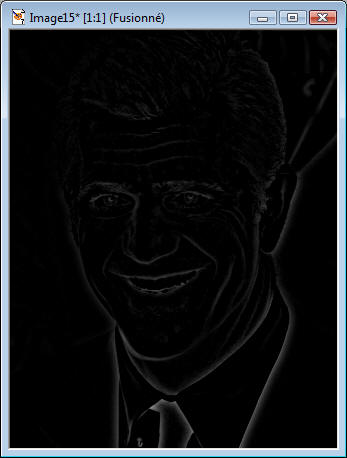
8. Fusionnez tous les calques visibles

9. Cliquez sur Couleurs
- Image en négatif
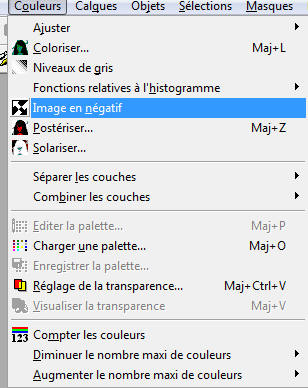
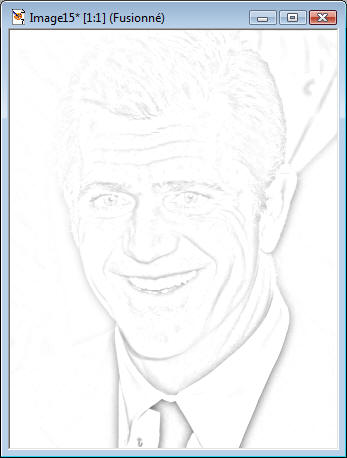
10. Dupliquer ce calque
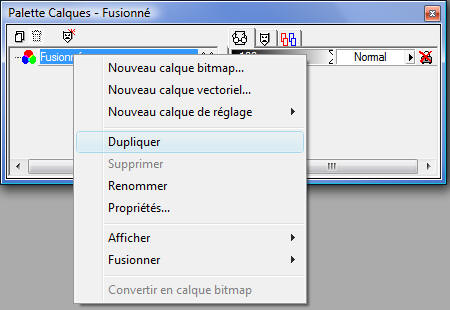
11. Cliquez encore sur la petite flèche noire
 et choisissez cette fois
Multiplier
et choisissez cette fois
Multiplier
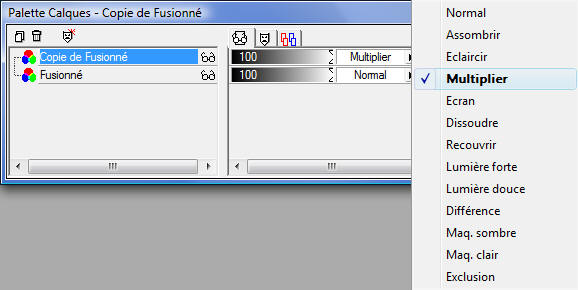
12. Fusionnez les calques visibles

13. Augmenter le nombre maxi de couleurs -
16 millions de couleurs
(Il est possible que cela soit déjà fait - passer alors au point
suivant)
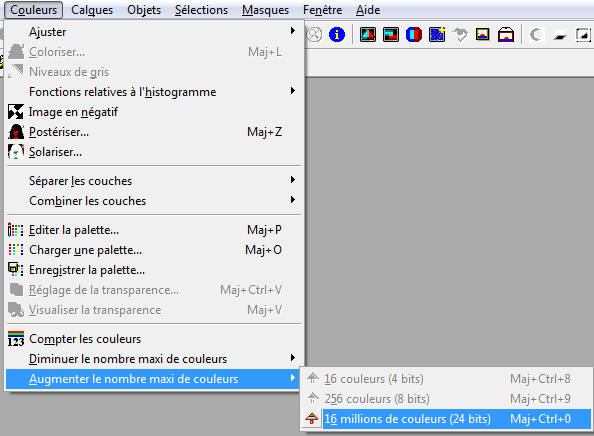
14. Nous allons maintenant rajouter un cadre (optionnel)
Choisissez une couleur d'arrière-plan
gris

15. Cliquez sur Image -
Ajouter un cadre
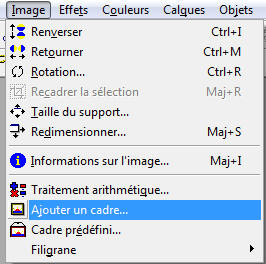
Et mettre les paramètres suivants: à
15

16. Sélectionnez la partie grise avec votre baguette
magique  (Tolérance
0)
(Tolérance
0)
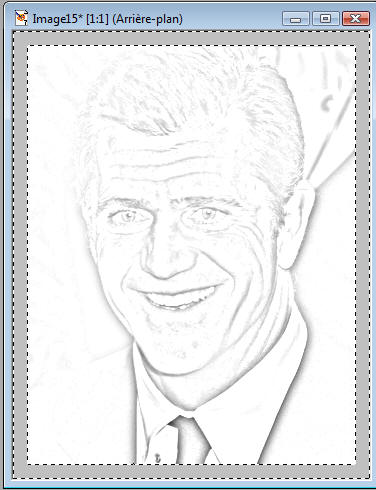
Cliquez sur Sélections
- Intervertir
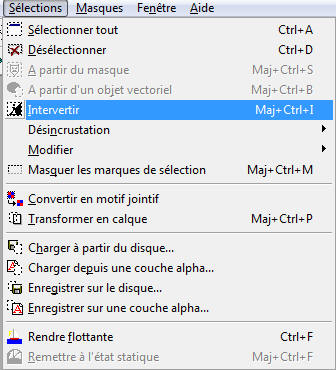
17. Faites une ombre
portée 
Avec les propriétés suivantes:
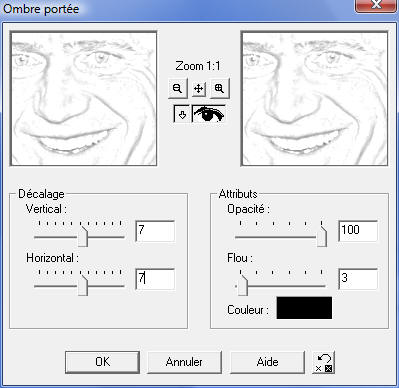
OK - Désélectionnez
18. Mettez noir dans votre couleur d'arrière plan

19. Ajouter un cadre
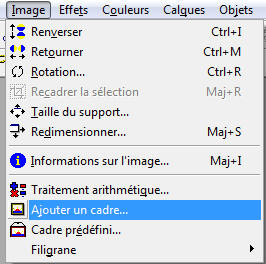
Mettre les propriétés suivantes: à
2

Et voilà !